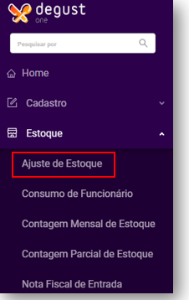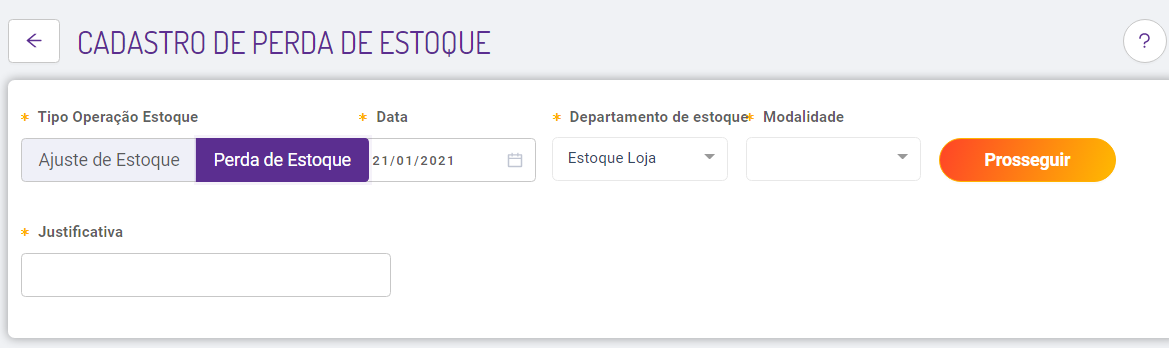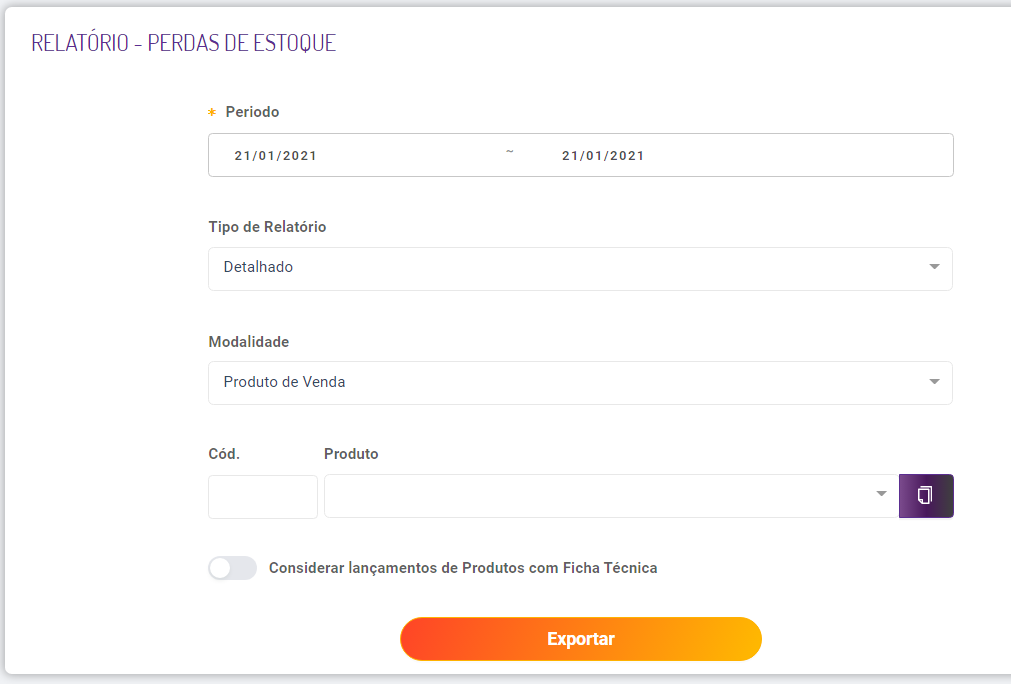...
Para lançar uma perda acesse "Estoque > Perda Ajuste de Estoque".
Conforme a tela abaixo, para verificar as perdas já lançadas, selecione a modalidade (item de estoque ou produto de venda), digite a data e clique em "Consultar". Para lançar uma perda nova, clique em "Incluir".
Após clicar em "Incluir" será exibida a tela abaixo,
Neste caso, vamos criar um novo lançamento, portanto clique em + Novo Cadastro.
Selecione Perda de Estoque e digite a data, selecione o departamento de estoque “Loja” e estoque e a modalidade (item de estoque e produto de venda), digite a justificativa e clique em "Prosseguir".
Digite a quantidade na coluna "Qtde"
Será apresentada a listagem dos itens, basta incluir a quantidade dos itens ou produtos desejados e clique em "Salvar" ao final.para realizar o ajuste:
| Nota |
|---|
Se for lançada perda de item de estoque: O sistema dará baixa no estoque somente referente ao item escolhido, exemplo: Queijo mussarelaProvolone. Se for lançada perda de produto de venda: O sistema dará baixa no estoque em todos os itens que compõem o produto de venda, baseado em sua ficha técnica, exemplo: Pizza quatro queijos. |
...
A consulta da ficha técnica pode ser realizada em: Relatórios > Cadastro > Ficha técnica de produtos.
Os lançamentos salvos no módulo de “Perda de Estoque” podem ser visualizados no relatório de Apuração do Inventário na coluna "Quebra Conhecida" conforme a imagem abaixoem Relatórios → Estoque→ Perda de Estoque.
| Dica |
|---|
Está com alguma dúvida? Consulte todos nossos guias na busca de nossa página principal clicando aqui. |
...